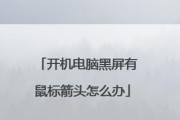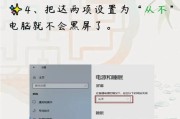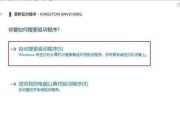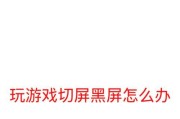当我们面对小新平板电脑黑屏无法开启这一问题时,可能会感到束手无策。然而,不必担心,本文将为您提供一系列实用的解决步骤,并涵盖可能的原因分析和预防措施,帮助您轻松应对并解决问题。
确认问题——小新平板电脑黑屏现象
在尝试任何解决方法之前,首先确认平板电脑确实处于黑屏状态,并非只是屏幕亮度调至最低或处于休眠唤醒状态。如果在长按电源键后,平板电脑没有任何反应,那么我们才能进一步采取措施。
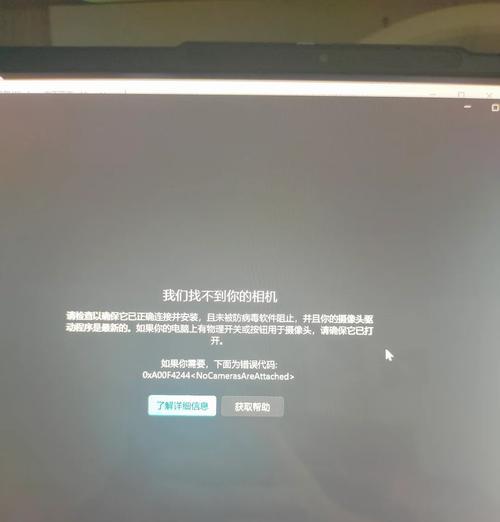
检查物理连接——意外的电源或连接问题
检查电源适配器与电源线
1.确认电源适配器和连接线完整无损,无外壳破损,线材无断裂。
2.尝试更换其他插座或适配器,排除外部电源问题。
检查平板电脑充电情况
1.关注电源指示灯是否亮起,灯亮则表示平板正在充电。
2.如果指示灯未亮,检查平板对应的充电端口是否积有灰尘或异物。

软件故障——系统恢复与更新失败
强制重启
1.长按电源键和音量减键(根据平板型号可能有所不同)大约10秒钟,直到平板出现logo或重启。
系统恢复
1.尝试使用快捷键进入恢复模式,可能的组合键包括电源键+音量增加键。
2.选择恢复出厂设置或清除数据。
更新系统
1.确保平板电脑连接到稳定的Wi-Fi网络。
2.进入设置>关于平板电脑>系统更新>检查更新并下载。
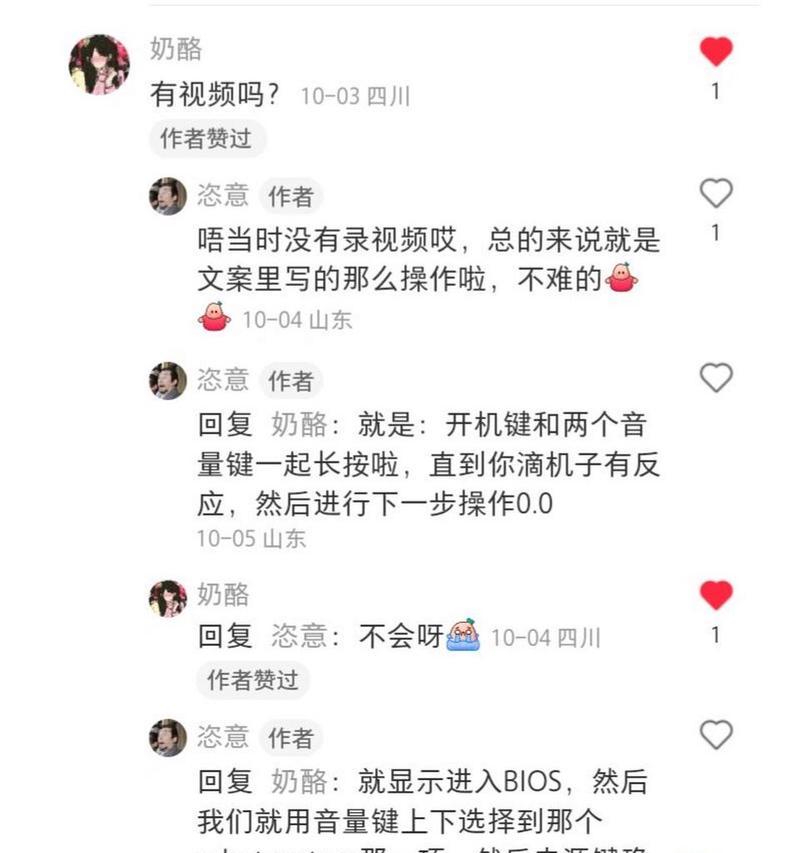
硬件检查——内部问题排查
电池问题
1.如果平板电脑可以拆卸电池,尝试断开电池连接几分钟后重新连接。
2.对于不可拆卸电池的平板,可能需要专业人员进行检查。
屏幕损坏
1.摇晃平板电脑,或者轻敲屏幕,看是否能看到一丝亮光或画面。
2.如果平板已过保修期且屏幕问题严重,可能需要更换屏幕。
预防措施与建议——未来问题的避免
1.定期更新平板电脑的系统和应用程序,保持软件处于最新状态。
2.使用官方或推荐的充电器和接线,切勿使用非原装设备,以免影响充电效率或损坏设备。
3.避免长时间将平板暴露于极端的温度环境中,以免造成硬件损害。
4.定期备份数据,为平板电脑设置密码保护,防止数据丢失。
现在您已经掌握了小新平板电脑黑屏问题的诊断方法和解决步骤,针对硬件及软件层面的故障都有了应对策略。记住,在尝试复杂的修复手段之前,先用简单的办法排查问题,比如强制重启或是检查电源连接。如果问题依旧无法解决,可能需要联系官方客服或专业维修服务。
在处理每一次平板电脑故障时,请保持耐心和细心,这样不仅能迅速解决问题,也能在过程中学习如何更好地维护自己的设备。希望本文能为您的小新平板电脑保驾护航,让它远离黑屏的困扰!
标签: #电脑黑屏